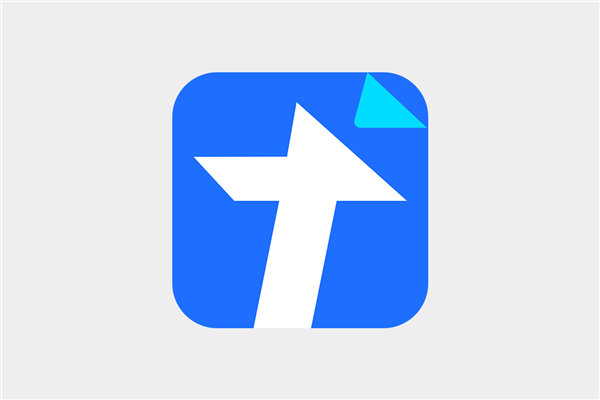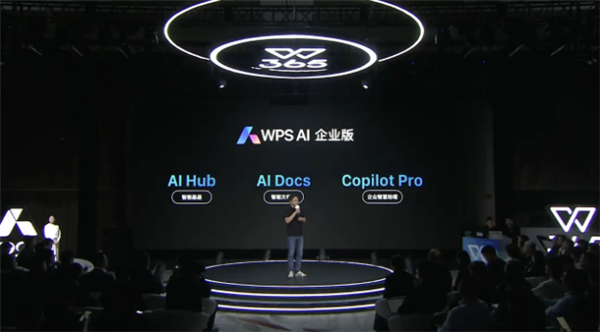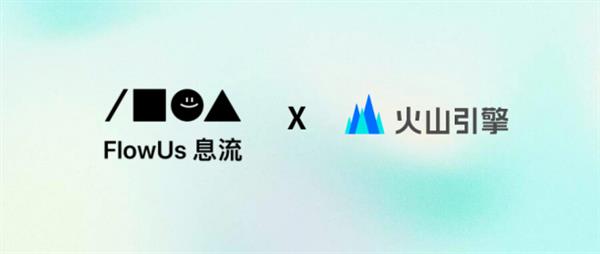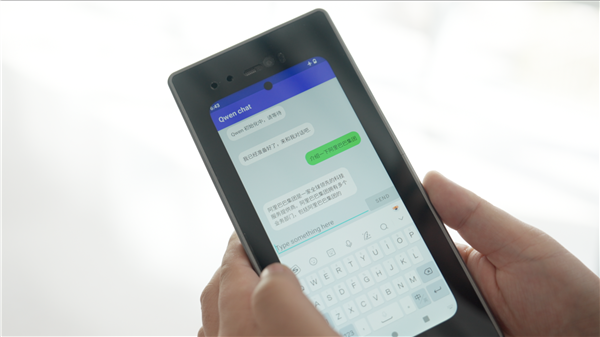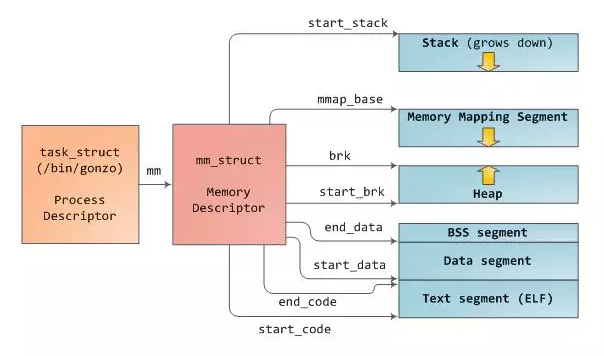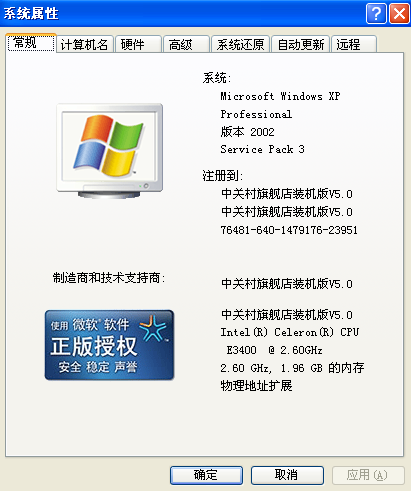大家好!今天让小编来大家介绍下关于如何将excel表格快速转换成word文档(怎样快速将Excel表格转换成Word文档)的问题,以下是小编对此问题的归纳整理,让我们一起来看看吧。
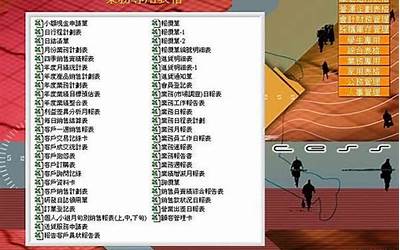
您好,今天芳芳来为大家解答以上的问题。如何将excel表格快速转换成word文档,怎样快速将Excel表格转换成Word文档相信很多小伙伴还不知道,现在让我们一起来看看吧!
1、首先先打开需要将格式转换成word的excel文档,这时可以看到在表格的左上角有一个“microsoft office”图标,单击该图标会下拉选项。
2、在下拉的选项里将鼠标移到“另存为”处又会下拉如图所示,这时单击“其他格式”按钮。
3、单击之后会弹出如图对话框,这时单击“保存类型”后面的小倒三角形,单击之后会下拉如图所示选项,这时我们在下拉的选项里单击“单个文件网页(*mht:*mhtml)”。
4、单击之后会出现如图所示,这时选择后方的“选择(E)工作表”选项,选择好之后单击下方的“保存”按钮。
5、点击“保存”按钮之后推出excel工作表,然后去找到刚刚另存为“单个文件网页(*mht:*mhtml)”的文档,找到之后选上该文件,然后单击右键就会出现如图所示情况。
6、单击右键之后将鼠标移到“打开方式”处,然后会下拉选项,在下拉的选项里选择“microsoft office word”。
7、单击之后就会打开工作表,这时已经单击工作表左上角的“microsoft office”图标,将鼠标移到“另存为”处,在下拉的选项里选择“word文档”。
8、单击之后会弹出如图对话框,这时如果要改文件名的话,可以直接在“文件名”后方的输入框里面输入自己想要修改成的文件名,但是要记得,后方的“docx”不能删除,修改完成后,直接单击下方的“保存”按钮。
9、点击“保存”按钮之后,就会发现它的保存方式已经变成word的类型了,打开该文档,可以看到格式什么都没变,还是跟excel里面的一样。
10、同理,如果word要转换成excel文档格式,用这个方法也是可以的.。
本文就为大家分享到这里,希望小伙伴们会喜欢。
以上就是小编对于如何将excel表格快速转换成word文档(怎样快速将Excel表格转换成Word文档)问题和相关问题的解答了,如何将excel表格快速转换成word文档(怎样快速将Excel表格转换成Word文档)的问题希望对你有用!